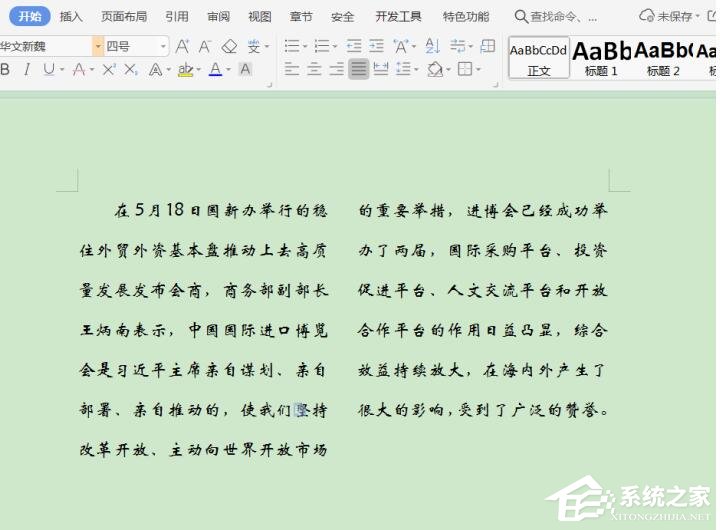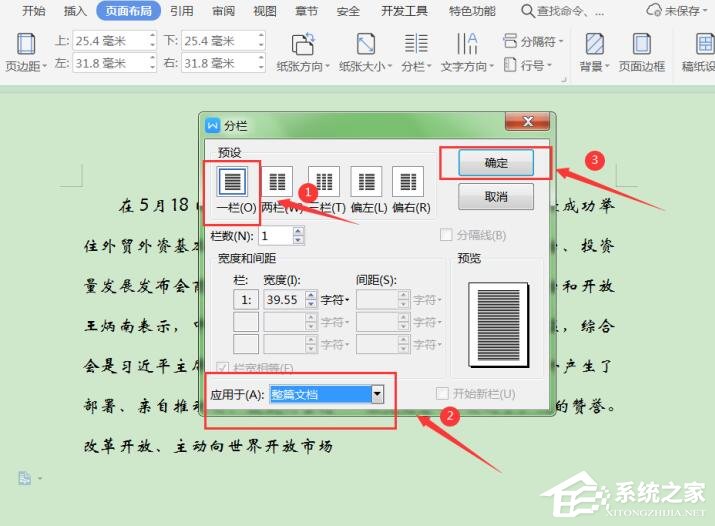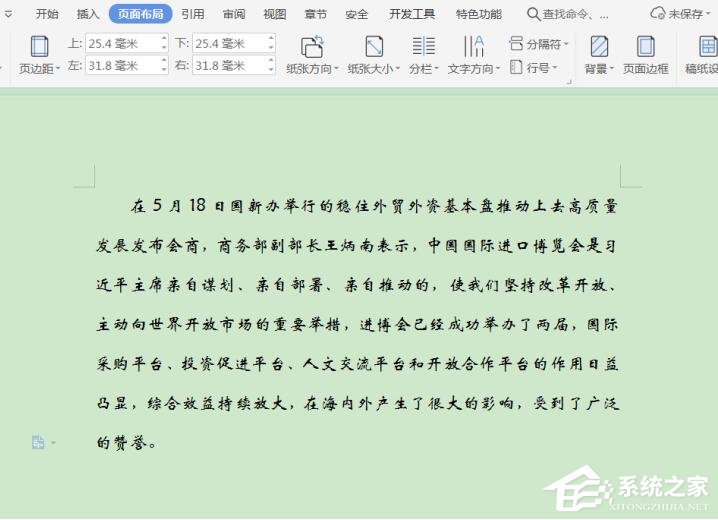wps文字怎么取消分栏?很简单,三个步骤即可取消! |
您所在的位置:网站首页 › wps平板怎么分栏 › wps文字怎么取消分栏?很简单,三个步骤即可取消! |
wps文字怎么取消分栏?很简单,三个步骤即可取消!
|
当前位置:系统之家 > 系统教程 > wps文字怎么取消分栏?
wps文字怎么取消分栏?很简单,三个步骤即可取消!
时间:2020-08-07 16:58:22 作者:lizhu 来源:系统之家 1. 扫描二维码随时看资讯 2. 请使用手机浏览器访问: https://m.xitongzhijia.net/xtjc/20200807/185367.html 手机查看 评论 反馈  工作总结PPT模板 海量资源 竞聘述职PPT模板 每日更新 企业培训PPT模板 风格多样 教学课件PPT模板 任意下载尽管在WPS文字中有分栏功能,它可以将文档内容分成一列一列的,就像报纸的排版一样,但其实可能大部分人更习惯的阅读方式,还是最经典的一栏。那么,如果我们遇到有些文档是设置了分栏的该怎么取消呢?很简单,跟随下面的几个步骤进行操作即可取消。 方法步骤 1、打开WPS文字,然后切换到【页面布局】页面,单击展开【分栏】功能键,选中【更多分栏】选项;
2、接着,在弹出的分栏面板中,我们预设为【一栏】,并在【应用于】处选择【整篇文档】,最后按【确认】即可;
3、这样,Word文档就取消分栏了!
WPS使用小技巧:切换窗口管理模式 下一篇 > WPS表格使用技巧:制作圆环图的步骤 相关教程 【最新推荐】笔记本Win10系统专业版:免费下... Win10怎么设置专注助手优先级 Windows11账户怎么锁定,试试这3种方法! 如何下载到好用的Win7-目前公认最流畅的Win7... 【告别卡顿】2024最新精简电脑系统:推荐下载... 如何下载最新的Windows系统-2024最新版本Wind... Win11表情符号输入方法,一看就会! 告别捆绑软件!2024最新纯净版系统下载 如何下载Win10专业工作站版,一招轻松搞定! 如何下载最流畅稳定的Win11系统-Win11最稳定...
WPS与Office冲突怎么解决?WPS与Office冲突不兼容的解决方法 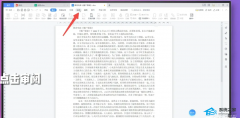
WPS菜单功能都是灰色不能点的四种解决办法 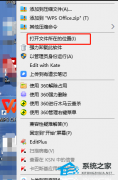
如何设置WPS禁止自动升级?永久关闭WPS自动更新教程 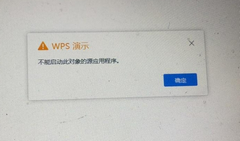
WPS不能启动此对象的源应用程序的解决方法 发表评论共0条  没有更多评论了
没有更多评论了
评论就这些咯,让大家也知道你的独特见解 立即评论以上留言仅代表用户个人观点,不代表系统之家立场 |
【本文地址】
今日新闻 |
推荐新闻 |